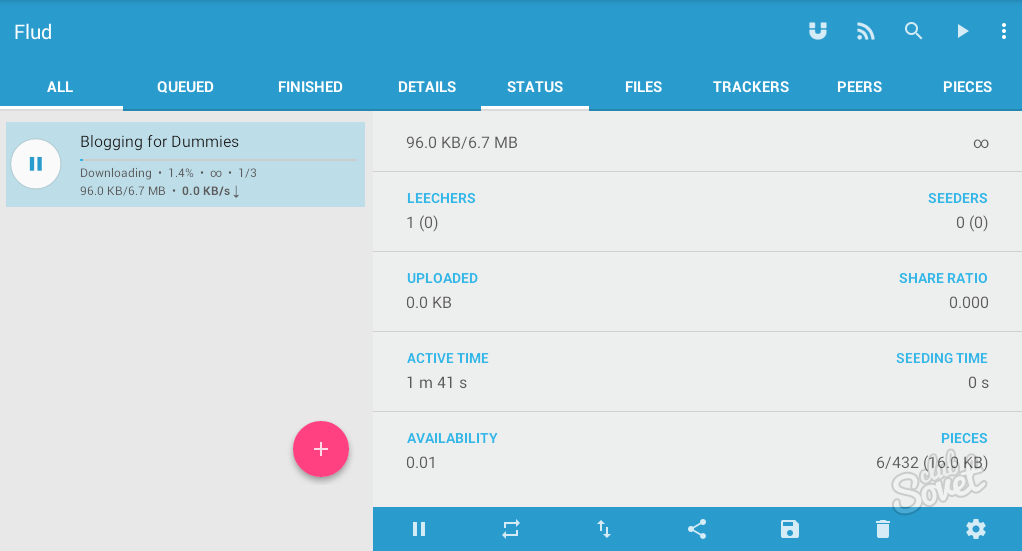Способ 4
Вы также можете установить музыку на отдельный контакт в телефонной книге. Для это надо выполнить несколько простых шагов:
- Открыть адресную книгу;
- Выбрать нужный контакт;
- Нажать «Изменить»;
- Клацнуть на «Добавить поле»;
- Выбрать пункт «Мелодия вызова»;
- Выбрать нужную песню.
. Наш друг смартфон ладно устроился в нашем кармане и готов помочь нам в любую секунду. Даже если мы погружены в собственные дела, и не думаем о наших родных, то наша «звонилка» как раз наоборот, только и ждёт момента, чтобы показать свою расторопность, и из эфира электро-магнитных волн мгновенно выцепить тот единственный позывной от вашей дочурки, адресованный сейчас именно Вам. И телефон ЗАЗВОНИЛ.
Да, хорошо иметь современное средство связи.
А ещё недавно, чтобы отправить простой «привет» вашим близким приходилось пользоваться оказией или нарочным. А некоторые для этого даже держали специальных животных – почтовых голубей.
А теперь всё просто – вам звонит ваша дочь по мобильному телефону. И вы знаете это, не глянув на экран телефона, так как когда звонит она – ваш телефон звонит по-особому: для вас The Beatles играет песню «Here Comes the Sun».
А можно ли присвоить каждому Контакту свой отдельный звонок?
Конечно да. И сделать это очень просто.
Порядок установления мелодии в качестве звонка для отдельного Контакта на смартфоне HUAWEI (honor)
1. Запускаете приложение Контакты телефона.
Экран №1 смартфона – запускаем приложение Контакты телефона
Вариант А
2. Выбираете Контакт абонента, для которого вы хотите установить в качестве звонка специальную мелодию (в нашем случае это Контакт «Денис Кораблёв»).
Экран №2 смартфона – выбираем Контакт для установки мелодии звонка.
3. Выбираете пункт «Мелодия вызова По умолчанию».
Экран №3 смартфона – выбираем пункт «Мелодия вызова По умолчанию».
4. Теперь вы попали в раздел «Выбор Звука». Звук звонка можно выбрать из готовых рингтонов – колонка «Звук», или мелодию из памяти телефона – колонка «Музыка (в памяти)».
Мы решили установить для Дениса Кораблёва мелодию из памяти, а именно песню итальянского певца Bungaro «Dimentichiamoci». Поэтому выбираем правую колонку «Музыка (в памяти)» и отмечаем мелодию Dimentichiamoci.
После этого обязательно подтверждаем сохранение нашего выбора нажатием на значок «галочка» вверху экрана справа.
Экран №4 смартфона – для выбора мелодии выбираем колонку «Музыка (в памяти)». Экран №5 смартфона – в качестве мелодии звонка отмечаем мелодию «Dimentichiamoci». После сохраняем выбор нажатием на значок «галочка».
5. Всё получилось. Теперь в Контакте «Дениса Кораблёва» в качестве мелодии звонка определена мелодия Dimentichiamoci.
Экран №6 смартфона – вид Контакта Дениса Кораблёва с мелодией вызова «Dimentichiamoci».
Вариант Б
Вариант Б – это когда в Контакте абонента отсутствует пункт «Мелодия вызова По умолчанию». Тогда:
2. Выбираете Контакт абонента, для которого вы хотите установить в качестве звонка новый рингтон (в нашем случае это Контакт «Денис Романов»).
Экран №7 смартфона – выбираем Контакт для смены рингтона (мелодии звонка).
3. Войдя в Контакт абонента Дениса Романова, нажимаем на значок «Изменить», который находится внизу экрана.
Экран №8 смартфона – нажимаем на значок «Изменить».
4. В разделе «Изменить контакт» Дениса Романова нажимаем на кнопку «ДОБАВИТЬ ПОЛЕ».
5. В открывшемся меню выбираем позицию «Мелодия вызова».
Экран №9 смартфона – нажимаем на кнопку «ДОБАВИТЬ ПОЛЕ». Экран №10 смартфона – выбираем позицию «Мелодия вызова».
6. Далее мы попадаем в раздел «Выбор Звука», где вместо стандартного рингтона для всех входящих звонков в колонке «Звук» выбираем пункт с рингтоном Classic Bell.
И свой выбор сохраняем нажатием значка «галочка» вверху экрана справа.
Экран №11 смартфона – в колонке «Звук» выбираем рингтон «Classic Bell». Экран №12 смартфона – сохраняем выбор нажатием на значок «галочка».
7. Теперь в Контакте «Дениса Романова» в качестве мелодии вызова определен рингтон «Classic Bell».
Экран №13 смартфона – вид Контакта Дениса Романова с рингтоном вызова «Classic Bell».
Статьи по данной теме: — Как вынести Контакт для звонков на Рабочий экран смартфона HUAWEI (honor)? — Как установить фото на Контакт абонента на смартфоне HUAWEI (honor)? — Как добавить в Контакты телефона дни рождения на смартфонах HUAWEI (honor)?
Можно ли поставить свою аудиозапись
Возможности смартфона позволяют поставить собственную мелодию. Это можно сделать с помощью раздела Файлы. Пройдите такие шаги :
- Войдите в одноименную папку.
- Перейдите в раздел Аудио.
- Найдите собственную мелодию, к примеру, записанную на диктофон или скачанную с другого источника.
- Жмите на мелодию на Хоноре и удерживайте ее до появления меню внизу.
- Кликните на три точки (Еще).
- Выберите Установить как…
- Установите — для СИМ 1 / СИМ2 или уведомлений.
Если речь идет об установке своей мелодии, можно использовать и другие методы, которые рассмотрены выше. Главное, чтобы файл имел подходящее разрешение и лежал в папке смартфона.
Современные смартфоны оснащены достаточно мощными аппаратными средствами, способными воспроизвести музыку хорошего качества. Это обеспечивается аппаратной архитектурой смартфона, который для звуковоспроизведения имеет Чипсет (то есть, набор нескольких процессоров в одном корпусе) со встроенным аудиомодулем, либо наличием специального цифро-аналогового конвертора с чипом усилителя. То есть, производители смартфонов понимают, что звуковая составляющая смартфона является для многих его владельцев важнейшим компонентом.
Ну вот, мы подготовились к длительной поездке, и заранее, имея выход в Интернет, скачали «интересные» мелодии на телефон, либо, скопировали с компьютера на смартфон подборку любимой музыки. Теперь осталось самое приятное – запустить воспроизведение «того самого» саундтрека, но уже на смартфоне.
Устанавливаем рингтон
Итак, теперь у нас все готово — мы можем приступить к самому интересному и ответить на главный вопрос – как установить рингтон на айфон. Для этого выполняем шаги следующей инструкции:
1. Подключаем айфон к ПК
2. Ждем 10-15 секунд, программа iTunes откроется сама и в автоматическом режиме выполнит синхронизацию со смартфоном, дождитесь, пока процедура завершится
Обратите внимание! Если ваш компьютер не отличается большой мощностью, процедура может занять несколько минут, особенно при первом подключении – не переживайте и спокойно ждите. 3. В левом верхнем углу кликаем кнопку в виде прямоугольника, разделенного пополам, и в появившемся окне выбираем пункт «Добавить файл в медиатеку» или просто жмем «Ctrl+O»
В левом верхнем углу кликаем кнопку в виде прямоугольника, разделенного пополам, и в появившемся окне выбираем пункт «Добавить файл в медиатеку» или просто жмем «Ctrl+O»
3. В левом верхнем углу кликаем кнопку в виде прямоугольника, разделенного пополам, и в появившемся окне выбираем пункт «Добавить файл в медиатеку» или просто жмем «Ctrl+O»
4. Ищем на компьютере трек, который хотим установить в качестве мелодии айфона, кликаем по нему один раз левой кнопкой мыши и жмем кнопку «Открыть»
5. Теперь мы должны обнаружить трек в подразделе iTunes — «Музыка», кликаем по нему правой кнопкой мыши, в выпавшем окне жмем пункт «Сведения»
6. В появившемся окне нужно указать какой фрагмент трека мы хотим слышать в качестве рингтона – фрагмент задается вручную с помощью указания параметров «Старт» и «Время остановки»
7. Допустим, мы хотим, чтобы наш трек играл с начала и до 30 секунды, устанавливаем в графу «Старт» — «0:00», «Время остановки» — «0:30»; далее жмем «ОК»
Важно! К сожалению, в качестве рингтона на айфон можно устанавливать музыкальные фрагменты строго определенной длины — максимальная разница между параметрами «Старт»/«Время остановки» не должна составлять более 40 секунд. 8. Теперь снова вернемся к нашему треку, кликнем по нему правой кнопкой мыши еще раз, но теперь выберем пункт «Создать версию в формате ААС»
Теперь снова вернемся к нашему треку, кликнем по нему правой кнопкой мыши еще раз, но теперь выберем пункт «Создать версию в формате ААС»
8. Теперь снова вернемся к нашему треку, кликнем по нему правой кнопкой мыши еще раз, но теперь выберем пункт «Создать версию в формате ААС»
9
Обратите внимание, теперь под оригинальным треком, появился трек с выбранными нами параметрами
10. Жмем правой кнопкой мыши на появившемся 30-секундном фрагменте, в выпавшем окне кликаем пункт «Показать в Проводнике Windows»
11. В открывшемся окне мы увидим трек и его расширение, расширение нам предстоит поменять – дело в том, что формат рингтонов для айфон совершенно особенный, и мы должны с этим считаться.
12. Итак, меняем разрешение с «m4a» на «m4r»
Важно! Когда вы внесете данное изменение, Windows предупредит вас, что при такого рода смене расширения, трек невозможно будет проиграть. Однако это касается системы Windows, а нам нужно, чтобы трек проигрывался на айфон, и мы должны устанавливать необходимый формат рингтонов для айфон, так что игнорируем данное замечание. 13
Теперь файл с измененным расширением «тащим» в папку «Музыка» – визуальных изменений мы не заметим, однако iTunes выполнит замену файла, в нашем случае – «Changes (Radio Edit).m4a» на «Changes (Radio Edit).m4r»
13. Теперь файл с измененным расширением «тащим» в папку «Музыка» – визуальных изменений мы не заметим, однако iTunes выполнит замену файла, в нашем случае – «Changes (Radio Edit).m4a» на «Changes (Radio Edit).m4r».
14. Все! Наш рингтон готов – осталось лишь перенести его на айфон, для чего кликаем по кнопке «iPhone» в iTunes, далее выбираем пункт «Звуки»
15. Проверяем, чтобы были установлены галочки согласно скрину и жмем кнопку «Применить»
16. Ждем, пока выполнится синхронизация
17. Берем свой айфон, заходим в меню «Настройки», далее «Звуки»/«Рингтон» и устанавливаем галочку напротив загруженного нами рингтона
18. Все! Дело сделано – можно отключать айфон от ПК!
Как поставить музыку на звонок
Разработчики смартфонов предлагают несколько способов, как поставить музыку на звонок Хонор 10 или других моделей. Перед выполнением работы определитесь, планируете ли вы поставить трек на все звонки или на какого-то отдельного пользователя. В зависимости о ситуации походы могут отличаться.
На отдельный контакт
Для начала посмотрим, как установить песню на звонок Хонор для конкретного пользователя. Алгоритм действий такой:
- Войдите в раздел Телефон, а после перейдите во вкладку Контакты.
- Найдите пользователя, для которого хотите поставить песню на звонок в Honor.
- Жмите на имя человека и опуститесь вниз до пункта По умолчанию.
- Дайте необходимые разрешения и жмите на пункт Музыка на устройстве или системная мелодия вызова.
- Выберите подходящий звук и установите его на Хоноре.
В некоторых приложениях, предназначенных для изменения треков, также есть возможность установить музыку на конкретный звонок Honor. Пример — приложение Rington Maker.
Для ее применения сделайте следующее:
- Скачайте и установите программу по рассмотренной выше ссылке.
- Жмите на кнопку Создать рингтон на Хоноре.
- Выберите подходящую песню и жмите на нее.
- Жмите на кнопку Назначить контакт.
- Выберите пользователя, для которого вы решили поставить трек.
- Приложение оповещает об успешном прикреплении трека к пользователю.
На все прочие звонки
Вопрос, как поставить музыку на звонок Хонор 8а или других моделей, решается еще проще. Здесь доступно несколько вариантов, на которых остановимся подробнее.
Способ №1. Через настройки
Наиболее простой метод — воспользоваться стандартными возможностями на Хоноре. Сделайте следующие шаги:
- Войдите в Настройки.
- Перейдите в раздел Звуки и вибрация.
- Кликните на пункт Мелодия вызова.
- Выберите СИМ-карту, для которой необходимо поставить музыку на звонок Honor.
- Войдите в необходимый раздел. Это может быть Музыка на устройстве, Видеорингтоны или стандартные мелодии (идут списком внизу).
- Установите нужный вариант на Хоноре, после чего он сохранится автоматически.
Способ №2. Через папку Файлы
Следующий вариант, как поставить музыку на звонок Хонор с Андроид — сделать это папку Файлы. Алгоритм такой:
- Найдите указанную выше папку на Хоноре и войдите в нее.
- Перейдите в раздел Категории.
- Войдите в раздел Аудио.
- Отыщите интересующий трек, жмите и удерживайте его до появления внизу специального меню.
- Жмите на три точки справа внизу.
- Кликните на кнопку Установить как.
Выберите один из предложенных вариантов — Мелодия вызова СИМ1/СИМ2 или мелодия уведомления.
Способ №3. Через папку Музыка
При рассмотрении способов, как установить музыку на звонок в Хоноре 9а или других моделей, нельзя отметать возможностей одноименной папки. Чтобы поставить мелодию на телефон, сделайте следующее:
- Войдите в папку Музыка на Хоноре.
- Перейдите в раздел Все композиции.
- Найдите интересующую и жмите на три точки справа.
- Выберите пункт Настроить как сигнал.
- Укажите интересующий отрезок (по желанию).
- Кликните на пункт Мелодия вызова.
- Выберите СИМ-карту.
Способ №4. С помощью приложения
Поставить песню на звонок можно с помощью специальных проигрывателей или программ для изготовления треков. К примеру, в программе Rington Maker сделайте следующее:
- Войдите в приложение на Хоноре.
- Кликните на кнопку Создать рингтон.
- Выберите пункт Установить рингтон по умолчанию.
- Разрешите программе менять системные настройки в Хоноре, если эта опция не была задана ранее.
Установка рингтона на примере Android смартфона от Samsung
Если у вас смартфон от компании Samsung, то процесс установки рингтона будет немного проще. Сначала вам нужно открыть приложение «Настройки», а потом перейти в раздел «Звук» (вкладка «Устройство»).
В результате откроеся меню со стандартными рингтонам. Если вам подходит один из стандартных рингтонов, то можете просто его выбрать и нажать на кнопку «Да». Если же вы хотите установить собственный не стандартный рингтон, то вам нужно нажать на кнопку «Добавить».
Дальше откроется файловый менеджер, с помощью которого можно выбрать любой рингтон, который находится в любой папке на смартфоне. Как видите, в случае смартфона от Samsung вам не нужно специально подключать устройство к компьютеру и загружать рингтон в какую-то конкретную папку. Здесь все можно сделать через интерфейс смартфона.
Удивительно, но очень часто возникает самый простой вопрос – как же установить свою любимую песню вместо рингтона на Galaxy S3. Казалось бы, банальная опция, но проблема большая. Постараемся помочь и наглядно объяснить, что и как делать.
Сама процедура до смешного простая. Android очень гибкая система и можно потратить пару минут, чтобы создать отдельную папку со своими любимыми мелодиями. Для этого понадобится простой файловый менеджер. В приложении нужно будет найти папку «Notifications»
и скопировать в нее все рингтоны, которые вы можете потом установить на входящие звонки.
Папку можно найти в папке sdcard. Если же папку «Notifications» вы не смогли найти, то нужно будет создать ее самостоятельно. Для этого опять можно использовать встроенные возможности файлового менеджера. Кстати, иногда может быть небольшое различие в названии папки по умолчанию. К примеру, у меня полный путь к искомой папке такой: storage/sdcard0/Notifications.
Есть и второй способ создать нужную папку – просто подключить смартфон к компьютеру и зайти с помощью проводника в память, найти папку Notifications, а если ее нет – то создать как обычную папку на компьютере. Суть действий такая же, как описано выше.
Если вы копируете сохраненные контакты со своей учетной записи Google, то они перемещаются автоматически с фотографиями. Два основных условия, которые должны быть соблюдены: владельцы учетной записи должны использовать сервис Gmail, а также установить собственный аватар. В любом случае, прикрепить фотографию к контакту самостоятельно несложно. Достаточно уделить этому пару минут. Ниже опишем, как это сделать.
Устанавливаем свою мелодию на Android смартфоне
Чтобы поставить собственный рингтон, вы должны сначала загрузить его на свой смартфон. Вы можете загрузить его на свой компьютер, затем подключить телефон к ПК через USB и перенести трек в любую папку на SD-карте или во внутреннем хранилище.
Если вы загружаете музыку через браузер на свой смартфон, загруженный аудиофайл будет в каталоге «Загрузки».
Меняем мелодию через «Настройки» и файловый менеджер
Для этого метода требуется файловый менеджер. Если в вашей системе не установлен проводник, загрузите понравившийся из Google Play, например Solid Explorer.
Затем откройте «Настройки» → «Звуки и уведомления» → «Рингтон». Теперь выберите не «Медиа-хранилище», а файловый менеджер (в моем случае Solid Explorer) и нажмите «Только сейчас».
Зайдите в папку, в которую вы скачали песню, и нажмите на нее. Все, мелодия выбрана.
На Android 8 Oreo и 9 Pie
Описанный выше способ работает и на Android 8 и 9, но в последних версиях операционной системы появилась новая функция: перейдите в «Рингтон» → «Медиа-хранилище» и прокрутите вниз. Есть кнопка «Добавить рингтон». Нажмите на нее, после чего вы попадете в приложение «Файл» и сможете выбрать нужную песню.
Трек появится в списке мелодий и будет доступен для выбора.
Создаем папку «Ringtones» и перемещаем туда песню
Другой способ вставить песню в звонок — создать папку «Рингтоны» во внутренней памяти телефона с помощью файлового менеджера и поместить в нее скачанный трек, после чего он появится в «Рингтоны».
Для этого, находясь в корневом каталоге, нажмите «+» в правом нижнем углу Solid Explorer и выберите «Новая папка». Затем введите «Рингтоны» и нажмите «ОК» для сохранения.
Переместите песню в «Рингтоны». Для этого нажмите и удерживайте палец на аудиофайле, пока не появятся дополнительные параметры. Нажмите «Копировать», перейдите в папку «Рингтоны» и нажмите кнопку «Вставить» в нижнем левом углу.
Теперь мелодия будет отображаться в меню «Настройки» → «Звук» → «Мелодия» → «Медиа-память», и вы можете выбрать ее.
Как поставить песню на звонок при помощи музыкального плеера
Вы также можете установить любой музыкальный проигрыватель из Google Play и с его помощью вставить песню в звонок. PlayerPro использовался в качестве примера.
Перейдите в папку с треком и нажмите на три точки справа от него. В открывшемся меню выберите «Позвонить».
Если появится окно сообщения с просьбой предоставить приложению разрешение на установку мелодий звонка, нажмите «Разрешить». Вы будете перенаправлены на страницу настроек. Активируйте тумблер «Разрешить изменение системных настроек» и вернитесь назад. Трек будет установлен в качестве мелодии звонка.
В видео показано, как установить мелодию звонка с помощью других музыкальных плееров.
Как поставить видео на звонок
Video Caller Id
- Скачайте и установите приложение Video Caller Id из GooglePlay.
- Откройте приложение. В боковом меню вы можете выбрать контакт, группу или установить видео по умолчанию.
- Например, вы хотите установить видео на контакт. Нажмите на большой плюс в правом нижнем углу, чтобы добавить контакт из списка.
- Выберите человека (или нескольких людей) из списка контактов.
- Нажмите на иконку в правом верхнем углу, чтобы добавить видео.
- Выберите приложение.
- Нажмите на видео, которое будет установлено на контакт.
- После этого на основной странице появится выбранный вами человек с прикреплённым файлом. Если нажать на иконку контакта — появится контекстное меню, где всегда можно изменить настройки.
Video Ringtone Maker
- Установите Video Ringtone Maker из GooglePlay.
- Откройте приложение и нажмите Make Video Ringtone.
- Выберите видео из файлов своего телефона и нажмите на большую зелёную кнопку внизу.
- Дождитесь окончания обработки видео.
- Если видео слишком большое — выберите с помощью ползунков ту его часть, которая будет отображаться во время звонка.
- Сохраните изменения.
- Приложение спросит вас, что сделать с сохранённым файлом: установить по умолчанию или прикрепить к определённому контакту.
- Найдите нужный контакт и видео автоматически закрепится за ним.
Настройка музыки в качестве звонка
Если вы хотите настроить музыку в качестве звонка на своем устройстве Huawei Nova 10, следуйте этим простым шагам:
| Шаг 1: | Зайдите в меню «Настройки» на вашем телефоне. |
| Шаг 2: | Выберите раздел «Звуки и вибрация». |
| Шаг 3: | Найдите опцию «Звонки» и выберите ее. |
| Шаг 4: | Теперь вам нужно выбрать «Звук звонка». |
| Шаг 5: | В открывшемся окне вы можете выбрать предустановленный звук или нажать на кнопку «Добавить из файлового менеджера», чтобы выбрать музыку с вашего устройства. |
| Шаг 6: | Выберите нужную музыку и нажмите «Готово». |
Теперь ваша выбранная музыка будет использоваться в качестве звонка на вашем Huawei Nova 10. Вы также можете повторить эти шаги, чтобы настроить разные звонки для различных контактов.
Как установить мелодию на звонок Хонор и Хуавей?
Существует 4 основных способа выбрать и установить понравившуюся песню на звонок:
- через меню настроек Andro >Все указанные выше методы одинаково удобны, поэтому пользователи способны самостоятельно решить, какому подходу отдать предпочтение. При этом каждый вариант имеет собственные достоинства и недостатки, которые требуется учитывать, выбирая оптимальный метод изменения настроек и мелодии.
Настройки
Проще всего разобраться, как поставить мелодию на Honor и Huawei, пользуясь меню настроек телефона. Чтобы настроить музыку, потребуется:
- Открыть приложение «настройки» Андроида.
- Переключиться на раздел «звуки».
- Выбрать пункт, связанной с мелодией вызова.
- Указать подходящую композицию из списка базовых или выбрать песню из загруженных на смартфон аудиозаписей.
Важно подчеркнуть, что описанный подход отличается от следующих тем, что позволяет установить стандартные, базовые мелодии. Остальные подобной возможности не дают (кроме способа через контакты), поскольку подразумевают использование сохранённых в памяти устройства треков
Приложение «Музыка»
Для использования приложения музыка (проигрывателя) понадобится:
- открыть упомянутую программу;
- перейти в раздел с перечнем всех загруженных композиций;
- найти подходящую и нажать на значок из трёх точек, расположенный напротив;
- дождаться появления ниспадающего меню и выбрать из предложенных действий вариант «Установить как сигнал».
Подобный подход понравится тем пользователям, которые не могут выбрать подходящий звук и хотят заранее просмотреть все возможные варианты. Также он позволяет обойтись без дополнительного посещения меню настроек, сразу зайдя в нужную папку.
Файловый менеджер
Использование файлового менеджера предельно похоже на установку музыки через одноимённое приложение. Владельцам смартфонов придётся:
- Открыть папку «файлы».
- Отделить аудиозаписи от другой хранящейся на телефоне информации, выбрав соответствующий фильтр.
- Найти нужную композицию в списке и выделить её.
- Открыть ниспадающее меню и выбрать пункт, предлагающий поменять сигнал входящих звонков.
Способ 3: Установка песни на звонок через приложение сторонних разработчиков
Если вам не подходят предыдущие методы или вы хотите попробовать что-то новое, вы можете установить песню на звонок через приложение сторонних разработчиков. На Android-устройствах, включая телефоны Huawei, существует множество приложений, которые позволяют настроить свой звонок.
Первым шагом будет установить одно из таких приложений. Вы можете найти их в AppGallery, магазине приложений Huawei, или скачать APK-файлы с официальных веб-сайтов разработчиков
Обратите внимание, что при установке приложений из сторонних источников могут быть определенные риски, поэтому будьте осторожны и загружайте только с надежных источников
После установки приложения откройте его и проследуйте инструкциям для импорта песни на устройство. Для этого вы можете использовать функции импорта, экспорта или загрузки файлов из облачных хранилищ. Когда вы выберете песню, приложение позволит вам установить ее в качестве звонка, уведомления или будильника.
Приложения сторонних разработчиков обычно предлагают больше возможностей для настройки звонков, чем стандартные настройки устройства. Вы можете изменить громкость звонка, настроить вибрацию, выбрать участок песни для использования как звуковой файл и многое другое.
Обратите внимание, что после установки приложения для настройки звонков, вам может потребоваться изменить настройки уведомлений в Huawei для выбора конкретного приложения в качестве источника звуков. Примечание: Приложения сторонних разработчиков могут взимать плату за некоторые свои функции или содержать рекламу
Перед установкой приложения ознакомьтесь с его описанием и отзывами, чтобы определить его подходящесть для ваших потребностей
Примечание: Приложения сторонних разработчиков могут взимать плату за некоторые свои функции или содержать рекламу. Перед установкой приложения ознакомьтесь с его описанием и отзывами, чтобы определить его подходящесть для ваших потребностей.
Подключение Huawei Nova 10 к компьютеру
Для подключения Huawei Nova 10 к компьютеру и передачи файлов, следуйте следующим шагам:
Шаг 1: Убедитесь, что ваш компьютер включен и находится в рабочем состоянии.
Шаг 2: Возьмите кабель USB, который поставляется в комплекте с Huawei Nova 10.
Шаг 3: Откройте разъем USB на телефоне и вставьте один конец кабеля в разъем USB в телефоне.
Шаг 4: Вставьте другой конец кабеля USB в один из доступных портов USB на вашем компьютере.
Шаг 5: Подождите несколько секунд, пока компьютер распознает ваш телефон.
Шаг 6: На Huawei Nova 10 вы увидите уведомление о подключении USB. Нажмите на уведомление и выберите режим «Подключение как файловое хранилище» или «Transfer files».
Шаг 7: Теперь ваш Huawei Nova 10 подключен к компьютеру и готов к обмену файлами.
Примечание: В некоторых случаях может потребоваться установка драйверов или ПО Huawei для подключения Huawei Nova 10 к компьютеру. В этом случае следуйте инструкциям на экране для установки необходимого программного обеспечения.
Используем более продвинутый способ для установки мелодии
Если предыдущие способы не сработали, попробуем более продвинутый метод. Для этого вам потребуется зайти в карту памяти на устройстве через диспетчер файлов и создать там несколько папок. Первая папка, которую мы создадим, будет называться media. Затем в каталоге media создаём папку audio.
Зайдя в эту папку, мы окажемся в каталоге sdcard/media/audio. Внутри создаём четыре каталога: alarms, notifications, ringtones, ui
Обратите внимание, что каталоги создаются без точек и пробелов, с маленькой буквы. Таким образом, мы получим:
- sdcard/media/audio/alarms — сигналы для будильника;
- sdcard/media/audio/notifications — сигналы для оповещений и SMS;
- sdcard/media/audio/ringtones — сигналы вызова для телефона;
- sdcard/media/audio/ui — звуки интерфейса.
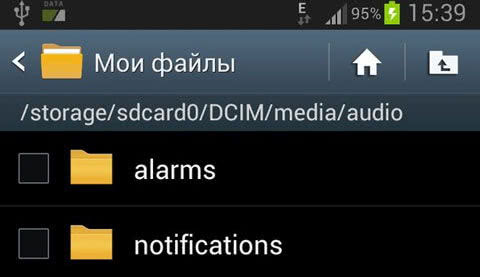
Теперь, чтобы установить нужный рингтон, сигнал будильника, интерфейса или SMS нужно просто положить желаемую мелодию в соответствующий каталог. Вам не обязательно создавать все 4 папки, если вы, допустим, хотите изменить только стандартный сигнал — просто создайте путь sdcard/media/audio/ringtones и положите в каталог ringtones нужную композицию. После завершения всех операций перезагрузите устройство, и попытайтесь поставить звонок через настройки телефона — вы увидите, что перемещённые вами аудиозаписи добавились в ассортимент стандартных рингтонов.
Если вы обладаете правами root, то вы можете поступить ещё проще: скопируйте нужные мелодии в соответствующие каталоги по адресу system/media/audio.
1Скачивание рингтона на Android
Скачать понравившийся трек на смартфон можно как путем загрузки композиции с компьютера, так и путем непосредственного скачивания из сети.
Скачивание мелодии с ПК
Классическим способом скачивания рингтона на мобильное устройство является перенос понравившегося трека с ПК на мобильный гаджет. Для этого необходимо:
- Скачать музыкальный файл на компьютер (например, с сайтов “Зайцев.нет”, “Myzuka.org”, “Zv.fm” или “Lastfm.ru”).
- Совместите смартфон (или другое мобильное Android-устройство) с ПК с помощью шнура USB. При этом убедитесь, что на экране гаджета среди приведенного перечня вы выбрали “Медиа устройство (МТР)”.
- Далее, перейдя в “Мой компьютер”, в директории смартфона открываете папку, в которую будут помещены музыкальные треки.
- Переносите в данную папку необходимые аудиофайлы.
Загрузка треков с ПК на смартфон возможна и с помощью беспроводного Wi-Fi подключения. Для этого необходимо предварительно установить на мобильный гаджет одно из приложений PlayМаркет (“On Air”, “WebSharing” или “AirDroid”).
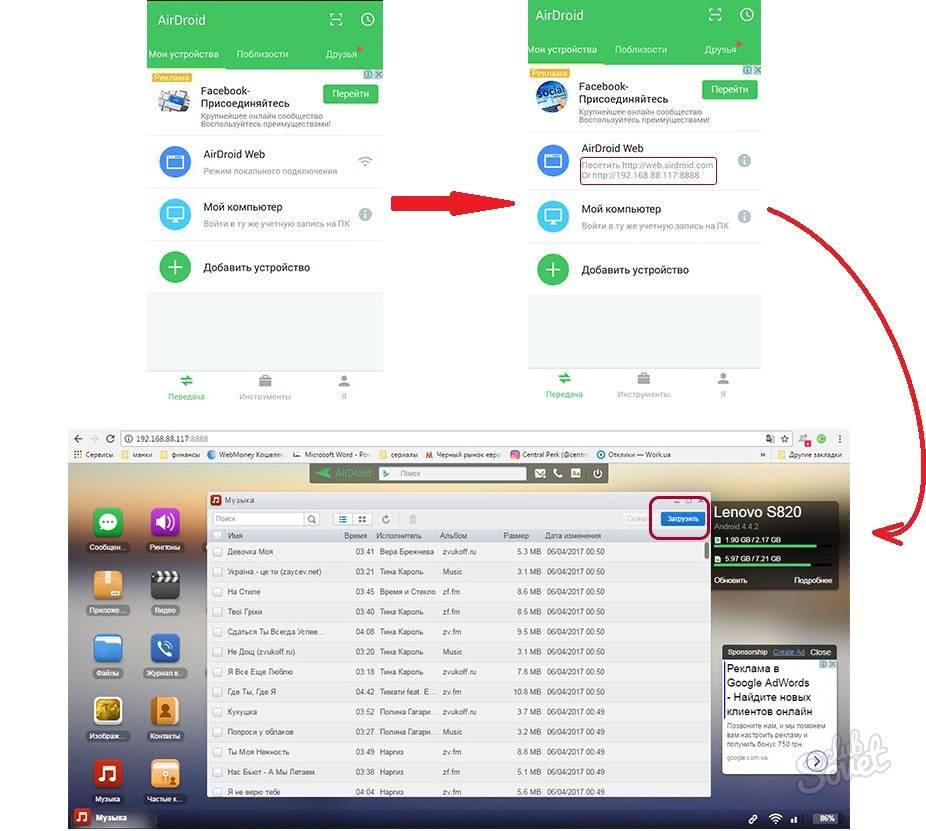
Скачивание треков на Android с помощью приложений
Ресурсы данного вида предоставляют возможность получить доступ к многочисленным музыкальным композициям непосредственно со своего гаджета, а также скачать понравившиеся музыкальные файлы на мобильное устройство. Для этого необходимо:
- Используя PlayМаркет, скачать и установить специальное приложение (например, Google Play Музыка, MP3 Music Box, zaycev.net или Яндекс.Музыка).
- В браузер вносите адрес, указанный на первой странице приложения (смотрите в смартфоне).
- Проходите авторизацию (или регистрацию, если заходите первый раз).
- Находите раздел “Music” (или “Музыка”).
- Выбираете и скачиваете понравившуюся композицию – “Upload” (или “Загрузить”).
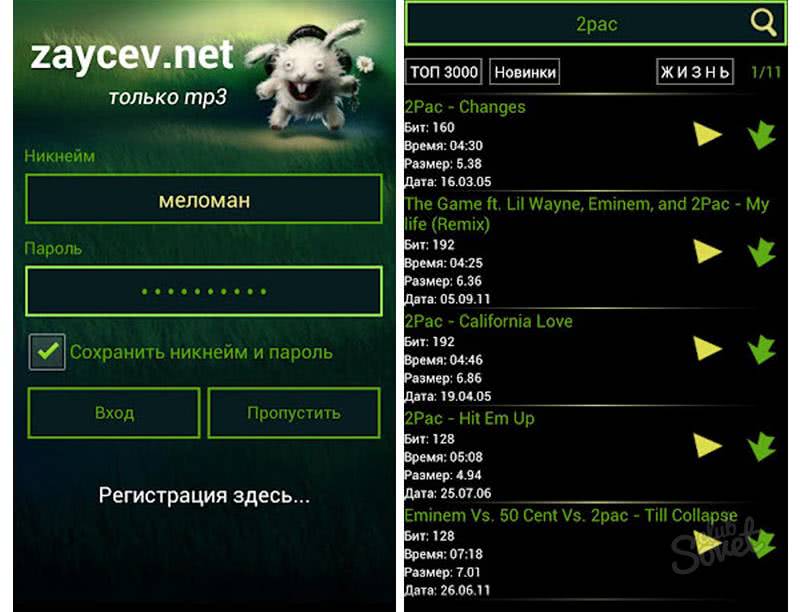
Использование торрент-клиентов для Android
Данный способ ничем не отличается от традиционной работы с торрент-клиентами для ПК.
- Устанавливаете торрент на Андроид (находите в магазине Google Play, например, торрент Flud, CatTorrent, tTorrent, uTorrent или aTorrent).
- Загружаете на свой смартфон любой из треков, представленных на раздаче.
Установить любимый трек непосредственно на рингтон можно с помощью встроенного проигрывателя (“Приложения” – “Музыка” (или “Плеер”)), используя диспетчер файлов, а также работая со стандартными настройки вашего гаджета.